-Рубрики
- Лечение травами (160)
- мой сад (156)
- Подкормка огороду (118)
- Моя клубника, малина (106)
- Сладости (82)
- Без выпечки (71)
- "Футажи" (63)
- Мини ферма (55)
- Вредители на огороде (47)
- Мои розы (38)
- Мультиварка-рецепты (37)
- Клипарт девушки (36)
- Мой дом (31)
- Прянные травы и лук (29)
- Морковь, свекла выращиваем (26)
- Мои кабачки, тыква, баклажаны (26)
- Моя теплица (25)
- Пасха (24)
- Лекарства (20)
- Выращиваем рассаду (19)
- Мои грибы (17)
- Jasc Animation Shop (16)
- Фотографии (13)
- Компоты, квас, напитки (12)
- День влюбленных (12)
- Мой виноград (10)
- Выращиваем капусту и чеснок. (10)
- Интересное (9)
- шитье (9)
- Выращиваем огурцы (8)
- YouTube (8)
- Постные блюда (8)
- Particle Illusion (8)
- Мои работы (8)
- Уроки ФШ от Анты (7)
- Онлайн ТВ (7)
- Сказки (6)
- Надписи (6)
- Заработок в интернете (6)
- Фотоманипуляция (6)
- Праздники (5)
- Хвойные растения у дома (4)
- 8 марта (4)
- Обрезаем видео, музыку (4)
- Флеш поздравления (3)
- Adobe Illustrator (2)
- ЖЖ (2)
- Правила Дорожного Движения (2)
- урожай на зиму (2)
- CrazyTalk (2)
- Как скачать (2)
- Аудиокниги (1)
- Онлайн приложения (1)
- ProShow Producer (1)
- Microsoft Office (1)
- Здоровье и красота (1)
- вырастить арбуз (1)
- Украина (1)
- Все под рукой (1)
- Мой Байконур (0)
- Мои уроки (0)
- 23 февраля (6)
- 3D куколки (1)
- 9 мая (4)
- Adobe After Effects (6)
- Alien Skin Xenofex 2 v2.12 (19)
- BluffTitler (42)
- Corel (20)
- Corel MotionStudio 3D (2)
- FantaMorph (11)
- Flash уроки (24)
- HALLOWEEN (32)
- HTML (11)
- Magic Particles 3D (23)
- Photoshop CS5 (21)
- Photoshop CS6 (19)
- Pinnacle Studio (6)
- анимашки (33)
- анимированные фоны (3)
- баннеры (1)
- Блинги (6)
- бродилки (27)
- Варим варенье (25)
- видео уроки (232)
- Вкуснятина (242)
- Война (34)
- все для детей (3)
- Все для дневника на Лиру (61)
- все для фотошоп (5)
- все на новый год (53)
- ВСЁ ДЛЯ КОМПЬЮТЕРА (2)
- Выпечка (294)
- Выращиваем картошку (19)
- Генераторы (33)
- Гифки (7)
- Глиттеры, обводки (7)
- Декор для работв ФШ (42)
- для внуков (15)
- для комментариев (2)
- Заготовки в бочках (5)
- Заготовки ГРИБОЧКИ (21)
- Заготовки на зиму (227)
- Закуски (56)
- Засолка овощей (36)
- здоровье (323)
- Игры (11)
- интернет (5)
- Кисти для ФШ (42)
- клипарт (412)
- кнопочки (28)
- компьютер (105)
- Кулинария (223)
- Маска ФШ уроки (6)
- маски для ФШ (32)
- маски для ФШ (3)
- Мои уроки (10)
- музыка (16)
- Мультфильмы (9)
- обои (23)
- Огород (382)
- Оф.сайты Россия (2)
- пенсия (11)
- Полезное для дома (68)
- полезности (18)
- полезные сайты (16)
- политика (5)
- Похудей-ка (26)
- программы (221)
- РАМКИ ТЕКСТОВЫЕ (11)
- Рамочник (4)
- религия (25)
- Рисование (1)
- Салаты (59)
- свой сайт (4)
- Скачать (10)
- Скрап наборы (98)
- Создать свой сайт (1)
- стихи (1)
- Схемы (1)
- тренинги (6)
- Урок-подсказка (5)
- уроки HTML (5)
- уроки по созданию флеш (7)
- уроки ФШ (452)
- уроки ФШ маска (26)
- Уроки ФШ работа с текстом (14)
- Фигуры для ФШ (4)
- Фильмы (21)
- фильтры (105)
- фоны разные (46)
- цветы (293)
- шаблоны (2)
- шрифты (14)
- Экшены (4)
- яндекс (10)
-Приложения
 ОткрыткиПерерожденный каталог открыток на все случаи жизни
ОткрыткиПерерожденный каталог открыток на все случаи жизни Всегда под рукойаналогов нет ^_^
Позволяет вставить в профиль панель с произвольным Html-кодом. Можно разместить там банеры, счетчики и прочее
Всегда под рукойаналогов нет ^_^
Позволяет вставить в профиль панель с произвольным Html-кодом. Можно разместить там банеры, счетчики и прочее Онлайн-игра "Empire"Преврати свой маленький замок в могущественную крепость и стань правителем величайшего королевства в игре Goodgame Empire.
Строй свою собственную империю, расширяй ее и защищай от других игроков. Б
Онлайн-игра "Empire"Преврати свой маленький замок в могущественную крепость и стань правителем величайшего королевства в игре Goodgame Empire.
Строй свою собственную империю, расширяй ее и защищай от других игроков. Б- Старые кнопки дневника на Li.ruСлучайно нашел, сделано 6 лет назад, кнопки для установки на свой сайт.
-Всегда под рукой
-Поиск по дневнику
-Подписка по e-mail
-Статистика
Записей: 5903
Комментариев: 1273
Написано: 7489
Как работать с футажами в ФШ. |
Урок как работать с футажами.
В этом уроке я хочу вам показать как можно в своих работах в фотошопе использовать футажи. На эту тему есть
уроки, но как показал результат нашего домашнего задания
с футажами, видимо их не достаточно. Было опять много во-
просов как с ними работать. Я расскажу 2 способа.
Первый вариант когда мы картинку накладываем на футаж, а
второй вариант, когда футаж накладываем на картинку.
Я сделала простенькие 2 футажика из видео роликов, как
делать футаж из видео я рассказывала в прошлом уроке. Можете
сами сделать футажик или взять с интернета, там их много).
а сейчас возьмем футаж и клипарт, вот они:
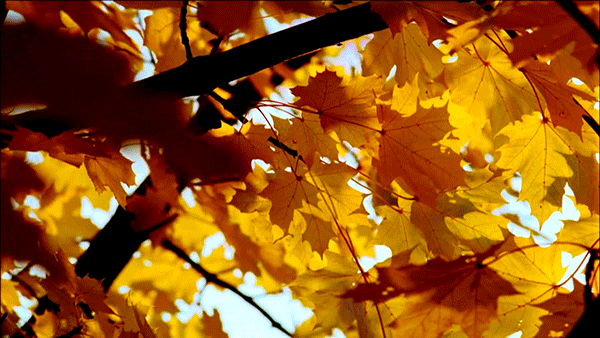

Открываем наш первый футаж в ФШ и картинку, которую будем
накладывать на футаж
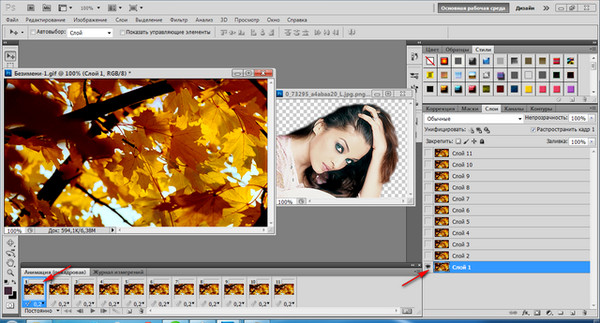
как видим, у нас одиннадцать кадров у футажа, становимся
на первый кадр, обязательно должен быть активным именно
первый кадр и первый слой анимашки. Если у вас будут
активными другой кадр и слой этой анимашки, то потом при
просмотре анимации она у вас будет дергаться. Берем инстру-
мент перемещение, Захватываем мышкой нашу картинку и просто
перетаскиваем её на анимашку.
Применяем трансформирование, т.е. увеличиваем или уменьшаем
картинку, в общем делаете её такого размера какой вам нужен,
в слоях перетаскиваете картинку на самый верхний слой,
смотрите как у меня на скриншоте показано, чтоб у вас все
так и было.
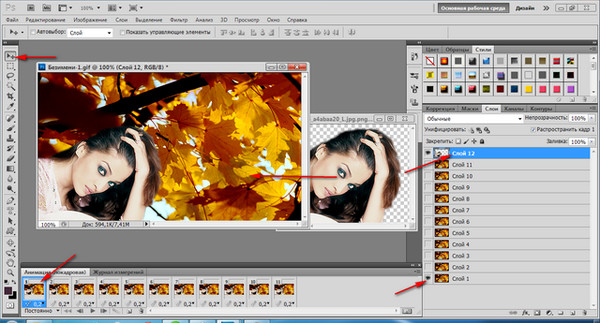
Выставляете время на кадрах какое вам нужно и просматриваете
анимацию,если вам все нравится, сохраняете.

Точно так же туда можно и 2 и 3 картинки перетащить, и
текст написать, главное, не забывать, чтоб у анимации
всегда был активным первый кадр, а в слоях глазик горел
на первом слое! Хотя вот мне удобнее в таком случае лучше
удалить все кадры кроме первого, конечно, а потом, когда
я перетащу клипарты, напишу текст... в общем сделаю все,
что мне нужно, я создаю кадры, ну это кому как удобнее.
Второй вариант.
Рассмотрим второй вариант работы с футажем. Теперь мы
на картинку перетащим футаж. Я взяла опять любую картинку
и сделала из ролика маленький футажик:

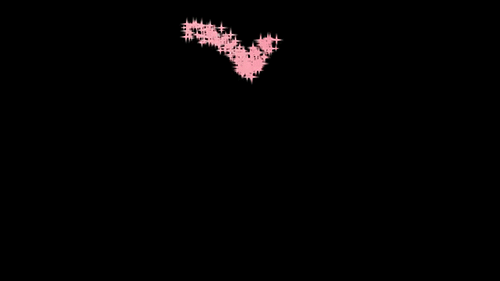
Открыли в ФШ картинку и открыли футаж, что бы перета-
щить футаж на картинку, нам нужно или объединить слои фу-
тажа в группу или просто выделить слои, для этого стоим на
1 кадре и на 1 слое футажа, нажимаем Shift и удерживая эту
клавишу, кликаем по последнему слою, все слои стали синими
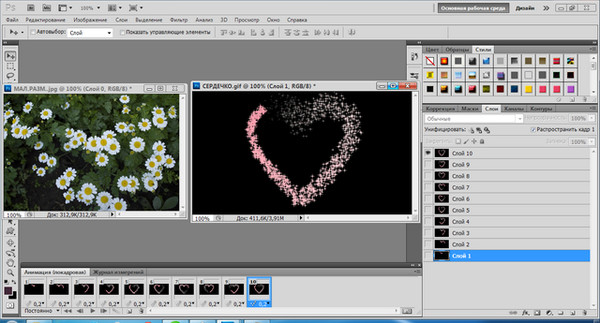
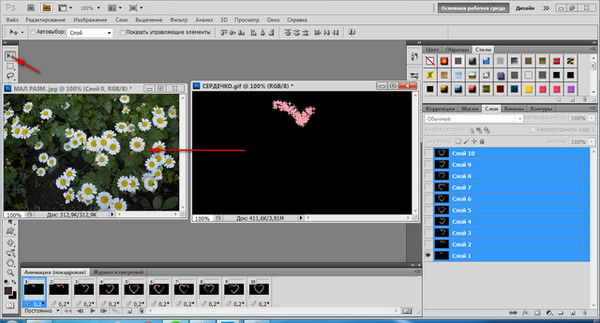
Теперь берем инструмент перемещение, захватываем мышкой наш
футаж и перетаскиваем на картинку, берем инструмен трансфор-
мирование, идем РЕДАКТИРОВАНИЕ-СВОБОДНОЕ ТРАНСФОРМИРОВАНИЕ
ну это вы знаете, надеюсь. Появилась рамочка и двигая за
уголки рамочку, выравниваете футаж по вашей картинке, вырав-
няли как вам нужно, нажимаем Enter. Теперь нам нужно убрать
черный фон у футажа, об этом я тоже писала
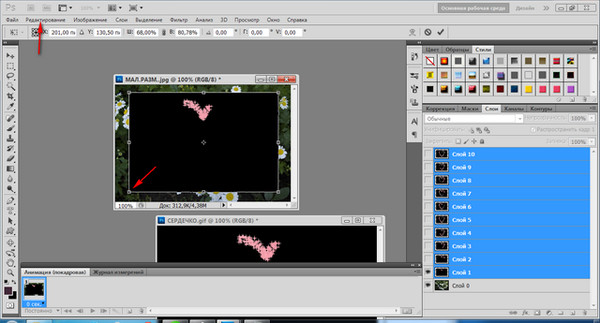
Так что я напишу в кратце. Если мы слои футажа объединили в
группу- делается это так: все слои с футажем синие, идем СЛОИ-
НОВЫЙ-ГРУППА ИЗ СЛОЕВ- слои объединились в группу.
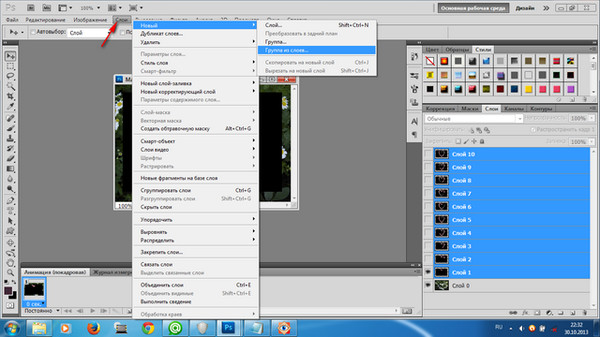
Становимся на слой с группой идем в режим наложения слоев, открываем и жмем ЭКРАН. Все черного фона нет!
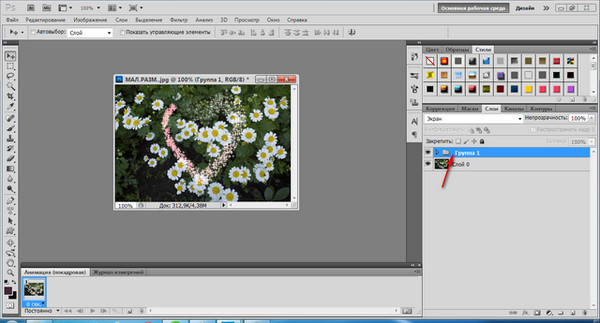
ну а если по одному слою убирать черный фон, то стали на 1слой
идем в режим наложения - открываем и жмем экран, и так делаем
со всеми слоями. Черный фон убрали, теперь нужно из слоев соз-
дать кадры. Стоим на первом кадре и глазик горит в слоях на
первом слое - это наш фон. Переходим в кадры нажимаем на квад-
ратик внизу (смотрите скриншот) и создаем второй кадр. В сло-
ях включаем глазик на 1 слое нашего футажа
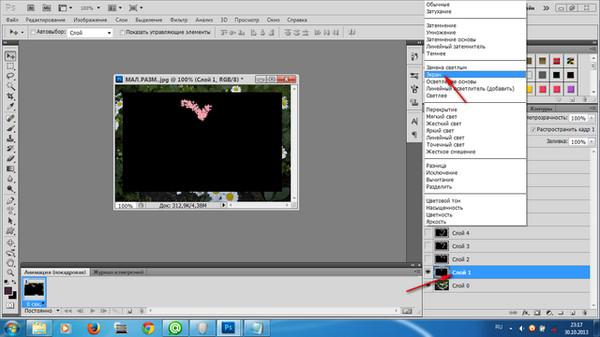
и так далее, создаем 2 кадр, на первом слое футажа глазик вы-
ключаем на втором включаем, создаем 3 кадр - на втором слое
футажа глазик отключаем, а на третьем включаем... и так до
конца идем до последнего слоя..... На слое фон глазик горит
всегда!
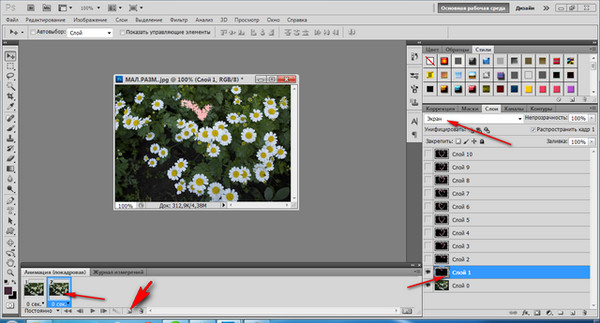
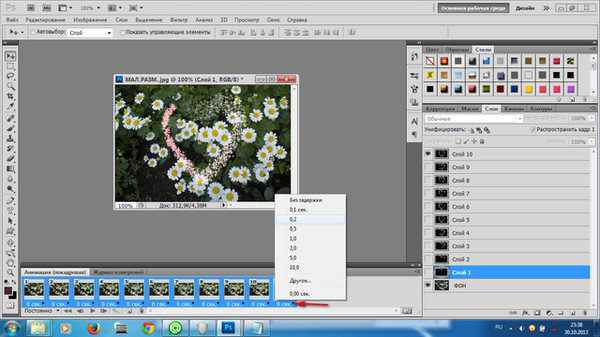
все, кадры создали, стоим на первом кадре жмем Shift и клика-
ем по последнему кадру, кадры у нас выделились, выставляем
время, я выставила 0,2 сек и включаем анимацию.Все готово!
Если все нравится, идем ФАЙЛ-Сохранить для Web и устройств. Если
что-то не понятно, пишите спрашивайте, всегда отвечу!
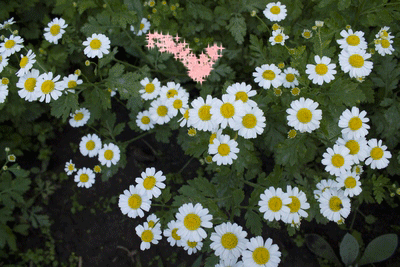

Сообщество
Серия сообщений "Мои уроки":
Часть 1 - Урок как из видео сделать анимашку
Часть 2 - Урок . Анимация огня.
...
Часть 4 - Рамочка из маски Урок для новичков.
Часть 5 - Урок . Бегущие кадры...
Часть 6 - Как работать с футажами в ФШ.
Часть 7 - Урок для новичков. Движение облаков.
Часть 8 - Урок ФШ. Угловой градиент.
Часть 9 - Урок "Градиент и ластик"
Часть 10 - Всё-всё о розах! Маленькие хитрые приёмы при уходе за розами
Процитировано 10 раз
Понравилось: 9 пользователям



| Комментировать | « Пред. запись — К дневнику — След. запись » | Страницы: [1] [Новые] |






